[0319] 주식분할주문 (통합)
※ ‘엔터키’ 주문 유의사항
당사 HTS의 모든 주문화면은 키보드 ‘엔터키(Enter)’를 통해 주문이 가능합니다.
주문화면에 수량, 가격이 입력된 상태에서 ‘엔터키’가 눌러질 경우 주문 처리될 수 있으니 반드시 유의하시기 바랍니다.
이와 같은 주문을 원하지 않을 경우
당사 HTS의 모든 주문화면은 키보드 ‘엔터키(Enter)’를 통해 주문이 가능합니다.
주문화면에 수량, 가격이 입력된 상태에서 ‘엔터키’가 눌러질 경우 주문 처리될 수 있으니 반드시 유의하시기 바랍니다.
이와 같은 주문을 원하지 않을 경우
로그인 시 ‘인증서 비밀번호 매번 입력’ 기능을 사용
주문화면의 ‘계좌비밀번호’ 저장 기능을 해제하여 사용
종합환경설정 > 기본환경 > 주문설정 에서 `주문버튼 Enter/Space키 주문 사용 안함`에 체크로 설정하여 주문화면을 이용해 주시기 바랍니다.
주문버튼 Enter키/Space키 주문 사용안함 기능 사용시 주식/선물옵션/채권주문화면에서 Enter/Space키로 주문처리가 되지 않습니다. (단, 해외주식 주문, 펀드매매, 일괄주문버튼 제외)
※ ‘미수체크박스’ 유의사항
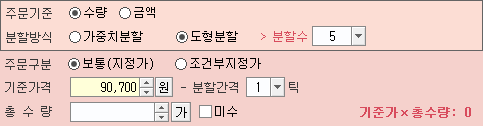
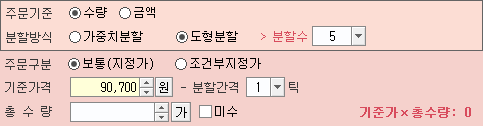
 체크박스는 수량조회
체크박스는 수량조회  버튼을 위한 기능이며, 체크없이 주문했을 때 미수가 발생하지 않는다는 의미가 아니므로 사용시 참고하시기 바랍니다.
버튼을 위한 기능이며, 체크없이 주문했을 때 미수가 발생하지 않는다는 의미가 아니므로 사용시 참고하시기 바랍니다.
주식분할주문 화면에서는 미리지정한 주문수량 및 주문금액을 일정한 수량 또는 비율로 분할하여 주문할 수 있는 화면입니다.
매수 및 매도할 가격(기준가격)을 지정하면 해당 가격으로부터 1~10호가 단위로 다수주문(2~10건)을 실행할 수 있습니다.
분할주문 좌측화면에서 호가창을 제공하고, 가운데부분에서는 수량 또는 금액을 선택하여 원하는 분할방식으로 주문이 가능합니다.
우측화면에서는 계좌에 대한 정보를 확인할 수 있습니다.
매수 및 매도할 가격(기준가격)을 지정하면 해당 가격으로부터 1~10호가 단위로 다수주문(2~10건)을 실행할 수 있습니다.
분할주문 좌측화면에서 호가창을 제공하고, 가운데부분에서는 수량 또는 금액을 선택하여 원하는 분할방식으로 주문이 가능합니다.
우측화면에서는 계좌에 대한 정보를 확인할 수 있습니다.
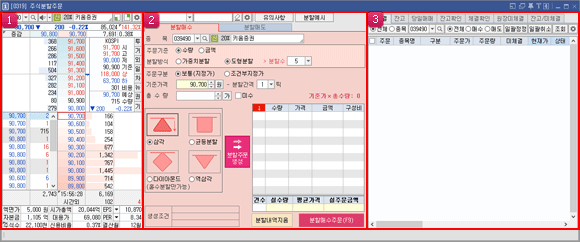
주식분할주문 유의사항
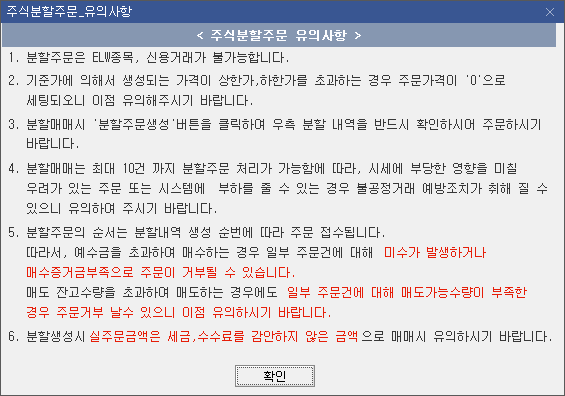
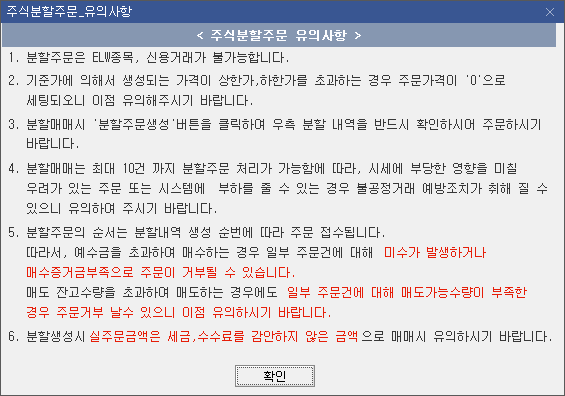
호가창
조회종목의 10단계 호가를 조회할 수 있는 호가창으로 각 호가별 주문잔량을 수치뿐만 아니라 배경의 막대그래프로 표시하여 각 호가별 잔량 수준에 대한 직관적인 판단이 가능하도록 되어 있습니다.
호가창 하단에는 조회종목의 종목 기본정보를 제공합니다.
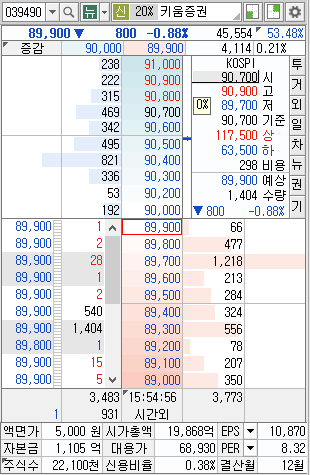
조회종목의 10단계 호가를 조회할 수 있는 호가창으로 각 호가별 주문잔량을 수치뿐만 아니라 배경의 막대그래프로 표시하여 각 호가별 잔량 수준에 대한 직관적인 판단이 가능하도록 되어 있습니다.
호가창 하단에는 조회종목의 종목 기본정보를 제공합니다.
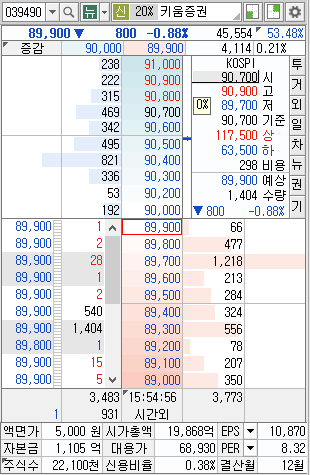
호가창에 대한 자세한 설명은 [0101] 키움현재가 (통합) 화면 도움말을 참고해 주세요.
주문창
주문창에서는 매매할 종목을 선택한 후 주문기준을 선택할 수 있습니다.
주문기준은 수량 또는 금액을 선택할 수 있으며, 주문기준을 선택한 후에는 주문분할방식(가중치, 도형)을 선택할 수 있습니다.
주문은 [보통(지정가)] 또는 [조건부지정가] 주문이 가능하며 [기준가격]을 지정한 후 기준가격을 기준으로 1~5틱 중 [분할간격]을 설정할 수 있습니다.
분할설정을 선택하고 [분할주문생성] 버튼을 누르면 우측에 분할주문 생성리스트에서 주문건수에 따른 수량, 가격, 금액 구성비 조회가 가능하며, 실제 주문수량 및 주문금액을 확인 할 수 있습니다.
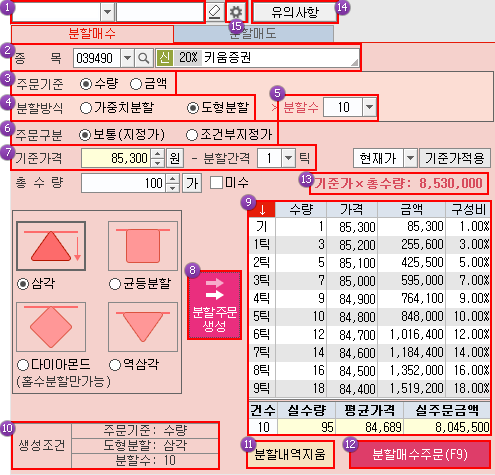
주문창에서는 매매할 종목을 선택한 후 주문기준을 선택할 수 있습니다.
주문기준은 수량 또는 금액을 선택할 수 있으며, 주문기준을 선택한 후에는 주문분할방식(가중치, 도형)을 선택할 수 있습니다.
주문은 [보통(지정가)] 또는 [조건부지정가] 주문이 가능하며 [기준가격]을 지정한 후 기준가격을 기준으로 1~5틱 중 [분할간격]을 설정할 수 있습니다.
분할설정을 선택하고 [분할주문생성] 버튼을 누르면 우측에 분할주문 생성리스트에서 주문건수에 따른 수량, 가격, 금액 구성비 조회가 가능하며, 실제 주문수량 및 주문금액을 확인 할 수 있습니다.
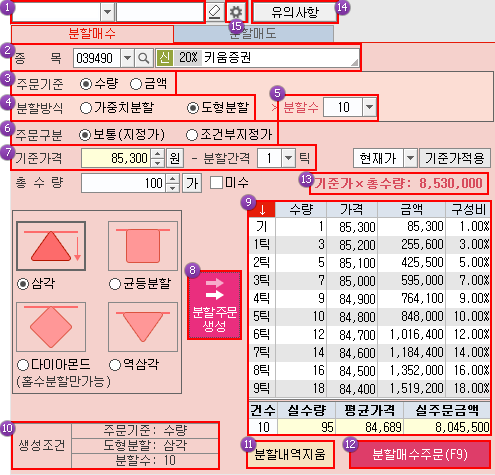
[유의사항] 버튼을 클릭하면 [주식분할주문_유의사항] 창이 팝업됩니다.
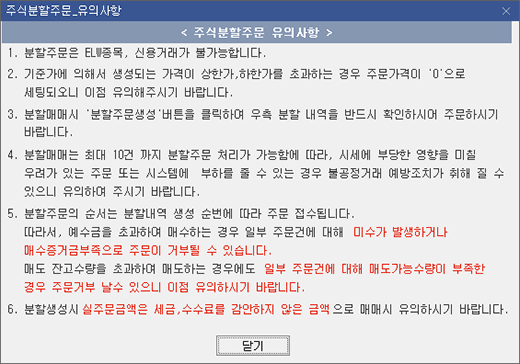
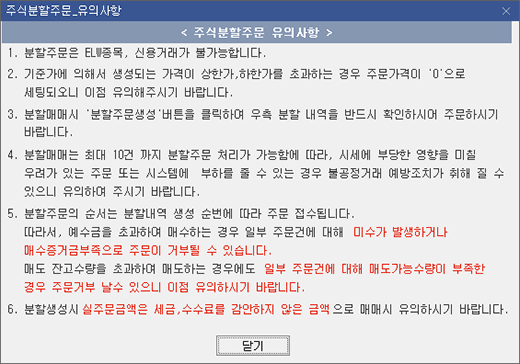
[분할예시] 버튼을 클릭하면 키움증권에서 제공하는 주식분할주문의 예시를 확인할 수 있습니다.
키움증권 분할예시 확인하기
키움증권 분할예시 확인하기
주문종목을 선택합니다.
[주문기준]을 지정합니다.
[수량] 을 선택하면 하단에 주문 [총수량]을 입력할 수 있습니다.
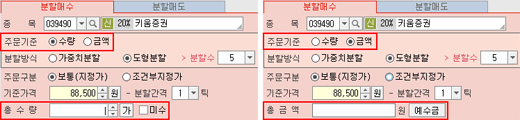
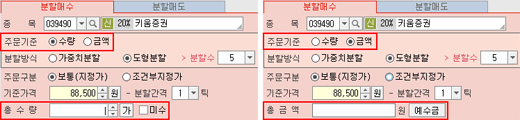
[수량]을 선택하면 하단에 [총수량]을 입력하면 [기준가x총수량] 항목에 주문 총금액이 제공됩니다.
[금액] 을 선택하면 하단에 주문 [총금액]을 입력할 수 있습니다.
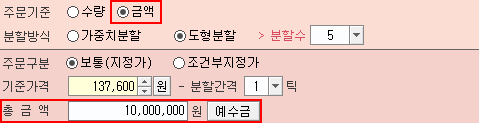
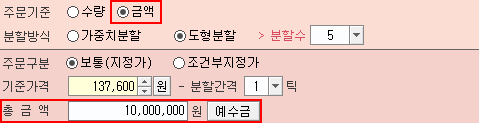
[예수금] 버튼을 클릭하면 계좌의 예수금이 [총금액]에 자동으로 입력됩니다.
[분할방식]과 [분할수]를 지정합니다.
[가중치분할]을 선택하면 좌측에서 직접 마우스로 클릭하여 가중치를 설정할 수 있습니다.
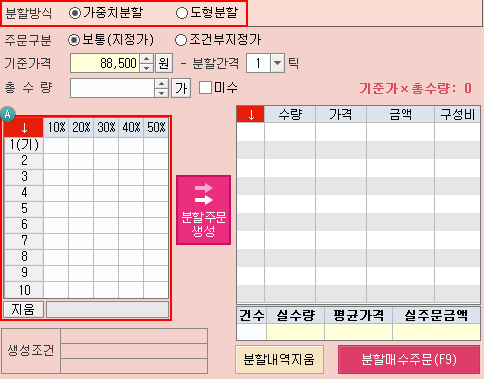
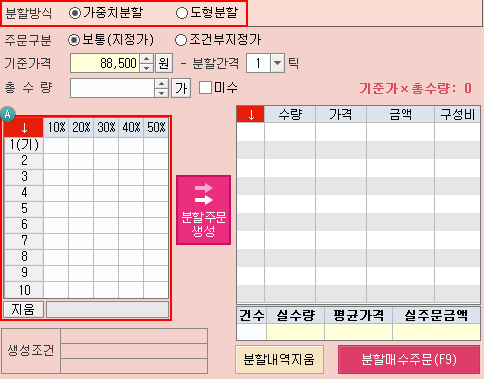
해당호가(1~10)의 숫자를 클릭하면 가중치가 초기화되고, 하단에 [지움] 버튼을 클릭하면 모든 호가의 가중치가 초기화됩니다.
[도형분할]을 선택하고, [분할수]를 지정하면 하단에 제공되는 도형을 선택하여 분할주문을 생성할 수 있습니다.
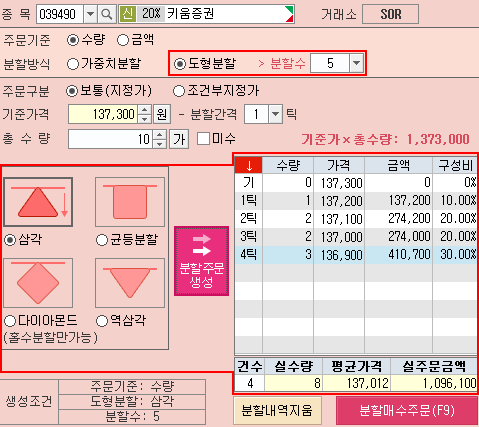
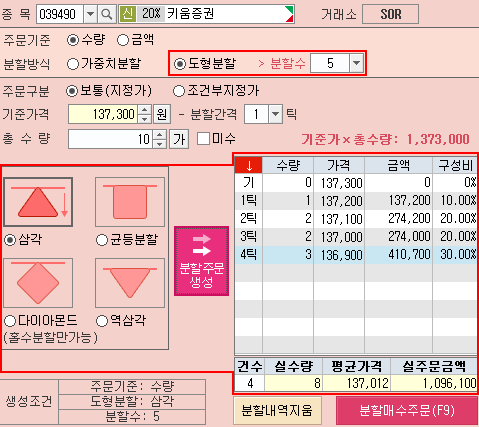
[분할수]는 10까지 지정이 가능하며, [분할수]에 따라 분할주문 생성개수가 달라집니다.
[총수량] 10일 경우 [분할수] 5와 [분할수] 10인 경우 분할주문 생성 차이
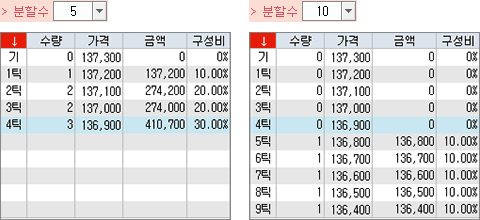
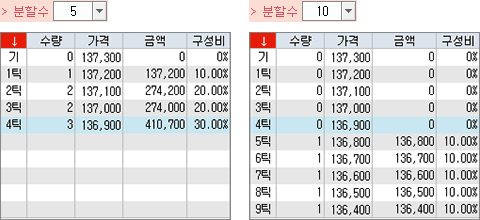
[주문구분]을 선택합니다.
분할주문의 [기준가격]과 [분할간격]을 지정합니다.
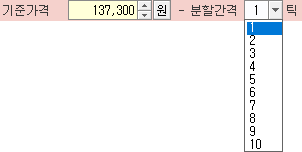
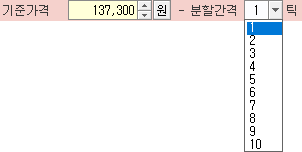
[기준가격]에서 선택한 [분할간격]의 틱만큼 간격을 두고 주문이 생성됩니다.
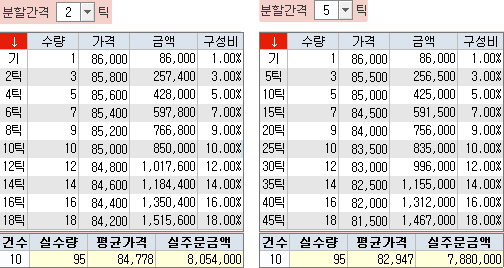
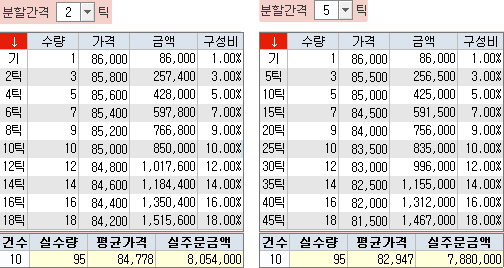
[주문기준]에서 [수량]을 선택한 경우 [총수량]을 입력할 수 있고,
[주문기준]에서 [금액]을 선택한 경우 [총금액]을 입력할 수 있습니다.
[주문기준]에서 [금액]을 선택한 경우 [총금액]을 입력할 수 있습니다.
[분할방식]에 따라 분할도형 또는 가중치를 지정합니다.
[분할주문생성] 버튼을 클릭하면 우측에 분할주문 리스트가 생성됩니다.
[분할주문생성] 버튼을 클릭하여 분할주문 리스트를 생성한 후에 분할주문 실행이 가능합니다.
[분할주문생성] 버튼을 눌러 분할주문 리스트를 생성한 후, 분할주문 설정을 변경하면 반드시 [분할주문생성] 버튼을 눌러서 새로운 분할주문 리스트를 생성해야 합니다.
[분할주문생성] 버튼을 클릭하지 않고 주문을 실행하면, 이전에 설정한 분할주문설정 대로 분할주문이 실행됩니다.
[분할주문생성] 버튼을 클릭하지 않고 주문을 실행하면, 이전에 설정한 분할주문설정 대로 분할주문이 실행됩니다.
분할주문을 실행하고 반드시 주문확인창을 확인하여 최종적으로 설정한 분할주문 리스트가 맞는지 확인하셔야 합니다.
분할주문 생성리스트는 주문건수에 따른 [수량][가격][금액][구성비]를 조회할 수 있고,
하단에서는 실제 주문[건수] 주문[실수량] [평균가격] [실주문금액]을 확인할 수 있습니다.
하단에서는 실제 주문[건수] 주문[실수량] [평균가격] [실주문금액]을 확인할 수 있습니다.
[생성조건]에서 [주문기준] 등 분할주문 생성조건을 확인할 수 있습니다.
[분할내역지움] 버튼을 클릭하면 분할주문 내역이 삭제됩니다.
[분할매수주문(F9)] 또는 [분할매도주문(F12)] 버튼을 클릭하면 분할주문이 실행되며, 주문확인창이 팝업되어 분할주문을 확인하고 실행할 수 있습니다.
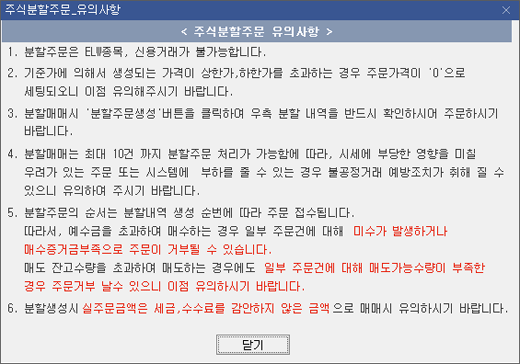
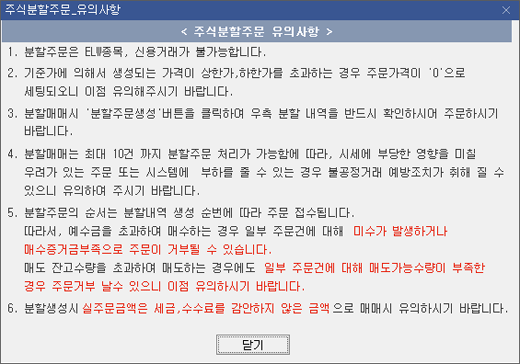
 버튼을 클릭하면 [주식분할주문설정] 창이 팝업됩니다.
버튼을 클릭하면 [주식분할주문설정] 창이 팝업됩니다.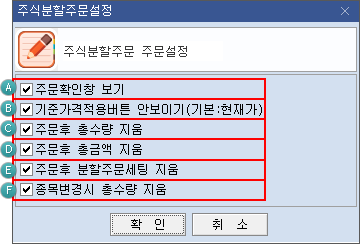
[기준가격적용버튼 안보이기(기본:현재가)] 항목을 선택해제 하면 주문창에 [기준가적용] 버튼이 제공됩니다.


계좌정보창
계좌와 관련된 탭을 제공하여 계좌관련 정보를 손쉽게 조회할 수 있습니다.
공통적으로 종목 옆의 체크박스를 선택함으로 [일괄정정] [일괄취소] [일괄매도] 등의 주문을 실행할 수 도 있습니다.
계좌와 관련된 탭을 제공하여 계좌관련 정보를 손쉽게 조회할 수 있습니다.
공통적으로 종목 옆의 체크박스를 선택함으로 [일괄정정] [일괄취소] [일괄매도] 등의 주문을 실행할 수 도 있습니다.
계좌정보창에 대한 자세한 사항은 [4989] 키움주문 (통합) 화면의 도움말을 참고해주세요.
주식종목선택 및 공통기능 자세히 보기
※ 화면에 따라 제공되는 기능이 상이할 수 있습니다.


종목코드 입력란에 종목코드를 직접 입력할 수 있습니다.
History 기능
History 기능은 이미 조회했던 업종 중에서 다시 조회하고자 하는 업종을 선택할 수 있는 기능입니다.
History 기능은 이미 조회했던 업종 중에서 다시 조회하고자 하는 업종을 선택할 수 있는 기능입니다.
종목코드 입력란 옆의  버튼을 클릭하면 조회했던 종목 리스트가 나열되며 이 중 조회할 종목을 선택합니다.
버튼을 클릭하면 조회했던 종목 리스트가 나열되며 이 중 조회할 종목을 선택합니다.

 버튼을 클릭하면 조회했던 종목 리스트가 나열되며 이 중 조회할 종목을 선택합니다.
버튼을 클릭하면 조회했던 종목 리스트가 나열되며 이 중 조회할 종목을 선택합니다.
 아이콘을 클릭하면 해당 종목을 History 목록에 잠금되어, [이전조회종목 삭제]를 클릭해도 삭제되지 않습니다.
아이콘을 클릭하면 해당 종목을 History 목록에 잠금되어, [이전조회종목 삭제]를 클릭해도 삭제되지 않습니다.
 아이콘을 클릭하면 해당 종목이 History 목록에서 삭제됩니다.
아이콘을 클릭하면 해당 종목이 History 목록에서 삭제됩니다.
 아이콘을 클릭하여 잠금된 종목도 삭제가 가능합니다.
아이콘을 클릭하여 잠금된 종목도 삭제가 가능합니다.
NXT 거래소 주문이 가능한 종목은  아이콘이 제공됩니다.
아이콘이 제공됩니다.
 아이콘이 제공됩니다.
아이콘이 제공됩니다.

종목검색을 원하는 시장을 선택합니다.
 버튼을 클릭하면 화면 좌측에 종목트리가 제공됩니다.
버튼을 클릭하면 화면 좌측에 종목트리가 제공됩니다.
[거래소]나 [코스닥]을 선택하였다면 선택한 시장 내에서 조회할 업종을 선택할 수 있으며, [전종목]을 선택했을 경우에는 업종을 선택할 수 없습니다.


조회하고자 하는 종목의 종목명이나 종목코드를 입력하십시오.
초성검색을 지원합니다.(ㅋㅇㅈㄱ → 키움증권)
리스트를 클릭하면 해당 종목이 화면에 선택됩니다.
 버튼을 클릭하면 원하는 거래소 시세를 선택할 수 있습니다.
버튼을 클릭하면 원하는 거래소 시세를 선택할 수 있습니다.
신호수신 / 돌려보기
영웅문4에서는 현재가 조회화면에서 신호수신과 돌려보기 기능을 지원합니다.
 를 클릭하면 신호수신 및 돌려보기 중 조회 모드를 선택할 수 있으며, 돌려보기 모드의 경우에는 조회시간 및 조회방향, 자동 혹은 수동으로 돌려보기를 선택할 수 있습니다.
를 클릭하면 신호수신 및 돌려보기 중 조회 모드를 선택할 수 있으며, 돌려보기 모드의 경우에는 조회시간 및 조회방향, 자동 혹은 수동으로 돌려보기를 선택할 수 있습니다.

영웅문4에서는 현재가 조회화면에서 신호수신과 돌려보기 기능을 지원합니다.

적용할 모드를 선택합니다.
[신호수신모드]
고객이 선택한 종목의 시세정보를 조회하는 모드로써 일반적인 시세조회를 의미합니다.
고객이 선택한 종목의 시세정보를 조회하는 모드로써 일반적인 시세조회를 의미합니다.
돌려보기모드([자동]모드, [수동]모드)
복수의 종목을 대상으로 일정 시간을 두고 [자동] 또는 [수동]으로 종목을 변경시키면서 시세를 조회할 수 있는 기능입니다.
복수의 종목을 대상으로 일정 시간을 두고 [자동] 또는 [수동]으로 종목을 변경시키면서 시세를 조회할 수 있는 기능입니다.
돌려보기모드의 다양한 [옵션]을 지정할 수 있습니다.
[기본종목그룹 선택] 에서 돌려보기를 적용할 종목그룹을 선택할 수 있습니다.
조회그룹은 등록해 놓은 관심그룹 뿐만 아니라 주요지수 및 업종구성종목 등 각종 순위정보를 기반으로 별도의 그룹작성 없이 조회가 가능합니다.
특정그룹을 고객이 직접 작성하여 자동조회 기능을 적용하면, 복수의 현재가 화면을 띄우지 않고 지속적으로 그룹종목툴에 대하여 지속적인 시세 관찰이 가능합니다.
종목정보 보기 및 종목분류/종목메모
종목명 하단에 있는  버튼에 마우스를 오버하면 종목정보가 제공됩니다.
버튼에 마우스를 오버하면 종목정보가 제공됩니다.

 버튼에 마우스를 오버하면 종목정보가 제공됩니다.
버튼에 마우스를 오버하면 종목정보가 제공됩니다.
NXT(넥스트레이드) 시세 제공이 가능한 종목은 붉은색으로 표시되고, KRX(한국거래소) 시세만 제공하는 종목은 회색으로 표시됩니다.
종목명을 클릭하면 [종목분류]와 [종목메모]가 제공됩니다.
[종목분류] : 해당종목의 상세한 분류정보를 조회할 수 있습니다.


[종목메모] : 각 종목의 특이사항, 혹은 종목에 대한 고객의 의견이나 생각들을 적어놓았다가 시세 조회 시 메모내용을 언제라도 확인할 수 있도록 하여 단순 시세조회 기능뿐만 아니라 조회종목에 대한 고객만의 간단한 데이터베이스 역할을 할 수 있습니다.


[종목메모]가 있는 경우 종목명 우측상단에  아이콘이 표시되며, 아이콘에 마우스를 오버하면 [종목메모] 팝업창이 제공됩니다.
아이콘이 표시되며, 아이콘에 마우스를 오버하면 [종목메모] 팝업창이 제공됩니다.

 아이콘이 표시되며, 아이콘에 마우스를 오버하면 [종목메모] 팝업창이 제공됩니다.
아이콘이 표시되며, 아이콘에 마우스를 오버하면 [종목메모] 팝업창이 제공됩니다.
화면기능 아이콘
영웅문4의 전 화면에 공통적으로 적용되는 기능으로 각 화면 상단 타이틀바에 기능아이콘이 제공됩니다.
※ 화면에 따라 제공되는 기능이 상이할 수 있습니다.

※ 화면에 따라 제공되는 기능이 상이할 수 있습니다.

 : [원화주문안내] 버튼을 클릭하면 키움증권 홈페이지의 원화주문 안내 페이지가 팝업됩니다.
: [원화주문안내] 버튼을 클릭하면 키움증권 홈페이지의 원화주문 안내 페이지가 팝업됩니다.
 : [N이슈] 버튼을 클릭하면 키움증권 투자정보 페이지가 팝업됩니다.
: [N이슈] 버튼을 클릭하면 키움증권 투자정보 페이지가 팝업됩니다.
 : [채널K] 버튼을 클릭하면 키움증권 홈페이지의 채널K라이브 페이지가 팝업됩니다.
: [채널K] 버튼을 클릭하면 키움증권 홈페이지의 채널K라이브 페이지가 팝업됩니다.
 : [독립실행설정/해제] 버튼을 클릭하면 해당 화면을 독립된 창으로 인식하여, 화면을 영웅문4 밖으로 이동시킬 수 있어 자유로운 화면 구성이 가능합니다.
: [독립실행설정/해제] 버튼을 클릭하면 해당 화면을 독립된 창으로 인식하여, 화면을 영웅문4 밖으로 이동시킬 수 있어 자유로운 화면 구성이 가능합니다.
 : [중복생성허용/안함] 버튼을 클릭하면 동일화면을 동시에 여러 개 팝업시킬지 여부를 선택할 수 있습니다.
: [중복생성허용/안함] 버튼을 클릭하면 동일화면을 동시에 여러 개 팝업시킬지 여부를 선택할 수 있습니다. 즉, [중복생성허용/안함] 버튼을 누른 상태로 유지시키면 동일 화면이 열리지 않으며, 누르지 않으면 동시에 동일 화면이 여러 개가 팝업됩니다.
 : [종목코드연계/안함] 버튼의 압정이 누름 상태가 되면 같은 그룹내의 다른 화면에서 조회 종목을 변경하더라도 해당 화면의 조회종목은 변경되지 않습니다.
: [종목코드연계/안함] 버튼의 압정이 누름 상태가 되면 같은 그룹내의 다른 화면에서 조회 종목을 변경하더라도 해당 화면의 조회종목은 변경되지 않습니다.
 : [폰트] 버튼을 클릭하면 화면상에 표시되는 글자 및 숫자의 크기를 선택할 수 있습니다.
: [폰트] 버튼을 클릭하면 화면상에 표시되는 글자 및 숫자의 크기를 선택할 수 있습니다.
 : [도움말] 버튼을 클릭하면 화면에 대한 온라인 도움말이 팝업됩니다.
: [도움말] 버튼을 클릭하면 화면에 대한 온라인 도움말이 팝업됩니다.
거래소 시세 설정
기능 → SOR 거래소 시세 사용 설정 → 통합, KRX, NXT 시세 중 선택한 시세에 따라서 화면내 데이터가 제공됩니다.


통합시세: KRX, NXT 두 거래소의 시세를 통합하여 제공하는 시세 (KRX+NXT)
KRX(한국거래소) 시세: 한국거래소에서 제공하는 시세
NXT(넥스트레이드)시세: 넥스트레이드 거래소에서 제공하는 시세
※ 통합, NXT 시세일 때 NXT 불가종목은 현재가 시세가 없기 때문에 잔고화면에서 KRX 시세 기준으로 손익이 표시됩니다.
설정한 거래소 시세는 각 화면의 타이틀바나 메뉴툴바 우측상단에서 확인할 수 있습니다.


KRX시세 전용화면
KRX시세만 제공가능한 화면으로 통합시세와 NXT 시세 조회가 불가능합니다.
공통설정에서 통합시세나 NXT시세를 선택하더라도 타이틀바에 (KRX)로 표시됩니다.
관련화면: X-RAY, ELW, 코넥스, K-OTC, 시간외단일가
공통설정에서 통합시세나 NXT시세를 선택하더라도 타이틀바에 (KRX)로 표시됩니다.
관련화면: X-RAY, ELW, 코넥스, K-OTC, 시간외단일가
SOR설정
상단 메뉴에서 SOR(최선주문집행) 설정이 가능합니다.
설정경로: 상단메뉴 기능 → SOR/ 거래소 시세 사용 설정 → SOR(최선주문집행)설정
설정경로: 상단메뉴 기능 → SOR/ 거래소 시세 사용 설정 → SOR(최선주문집행)설정
SOR 주문 사용 : 고객님의 주문을 최선의 거래조건으로 판단한 거래소로 전송
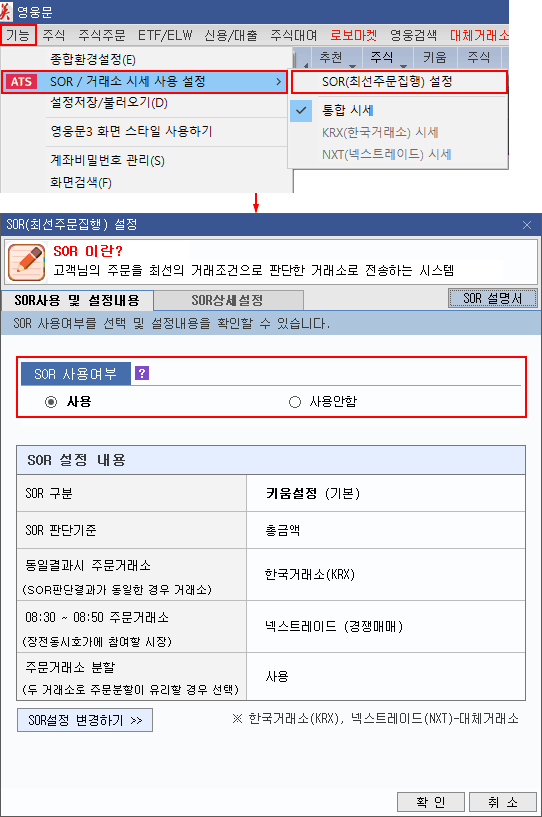
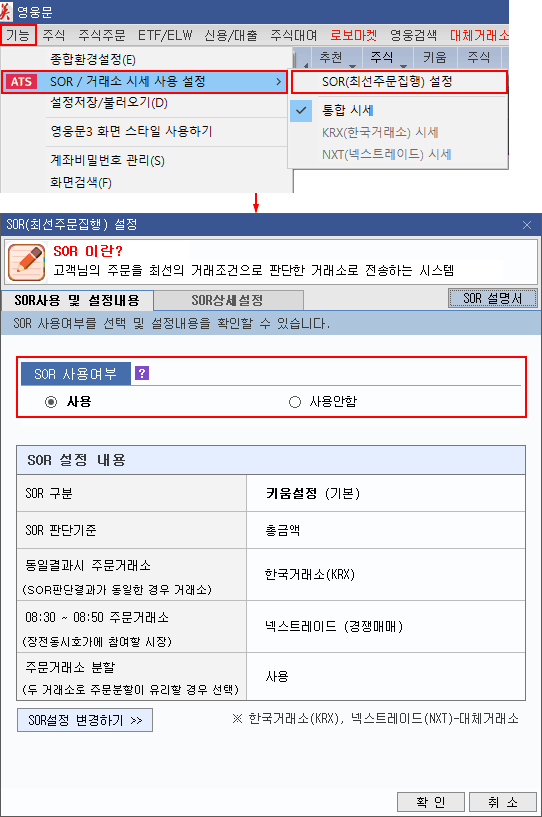
SOR 주문 사용안함: KRX, NXT 중 고객이 선택한 거래소로 주문 전송
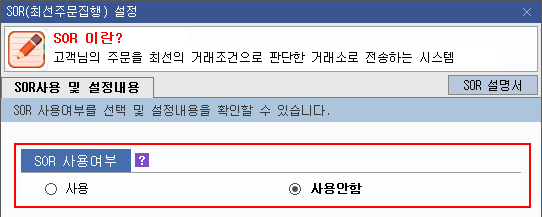
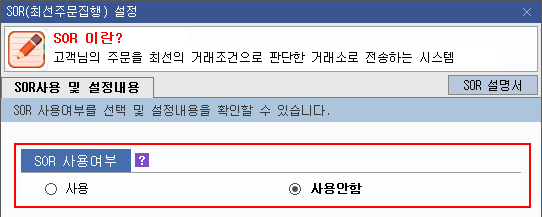
SOR 기능을 사용하지 않을 경우, KRX와 NXT 중 선택한 거래소로 주문이 전송되며 통합시세는 사용할 수 없습니다.
| KRX 시세 | NXT 시세 |
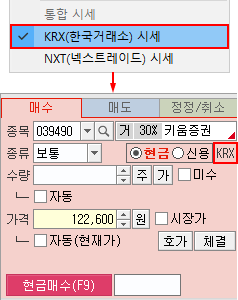 |
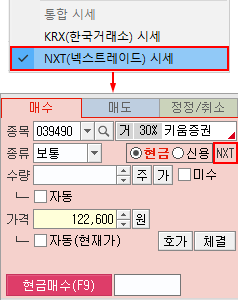 |
| KRX 거래소로 주문전송 | NXT 거래소로 주문전송 |
주문거래소 표시
주문화면과 주문확인창에 주문이 전송되는 거래소를 확인할 수 있습니다.
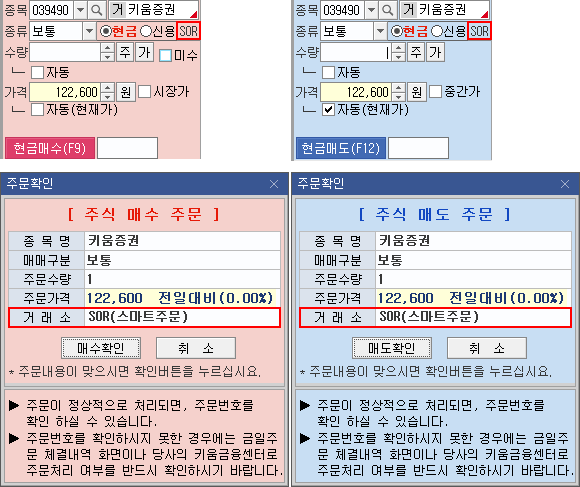
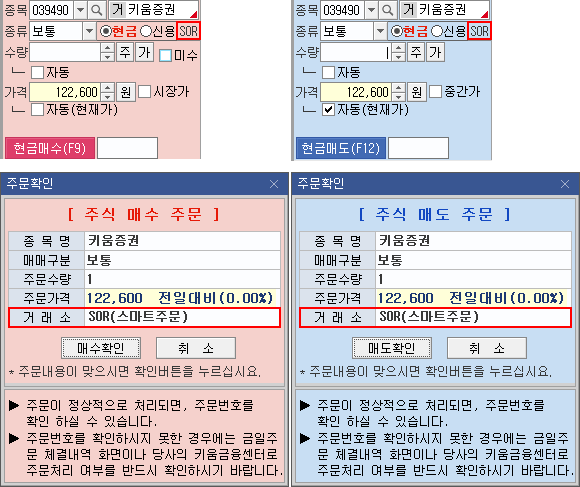
SOR – KRX와 NXT 중 최선조건의 거래소로 주문
KRX – KRX(한국거래소)로 주문
NXT – NXT(넥스트레이드)로 주문
주문설정
1. 주문종류설정
주문화면에서 사용하고자 하는 주문종류를 직접 설정할 수 있습니다.
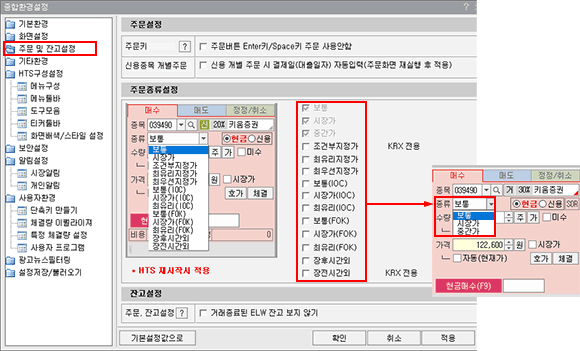
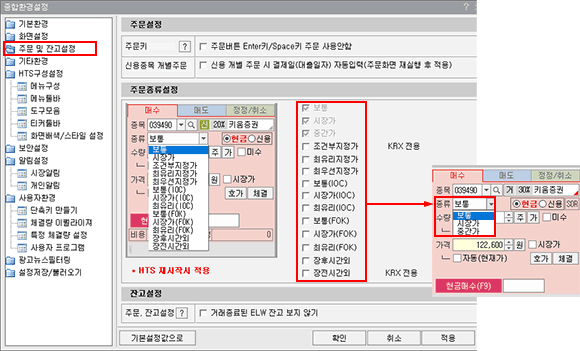
설정경로: 기능 → 종합환경설정 → 주문 및 잔고설정 → 주문종류설정
설정변경 시 모든 주문화면의 주문종류가 변경되며, HTS를 재시작해야 적용됩니다.
2. 시장가/중간가 체크박스 안보이기
중간가와 시장가 중 원하는 주문종류를 선택하여 주문화면에서 사용할 수 있습니다.
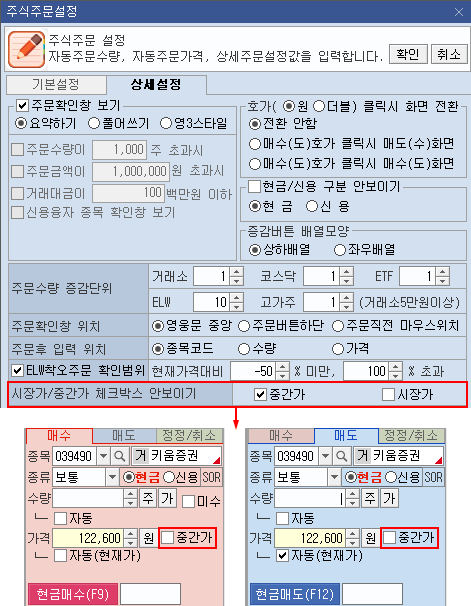
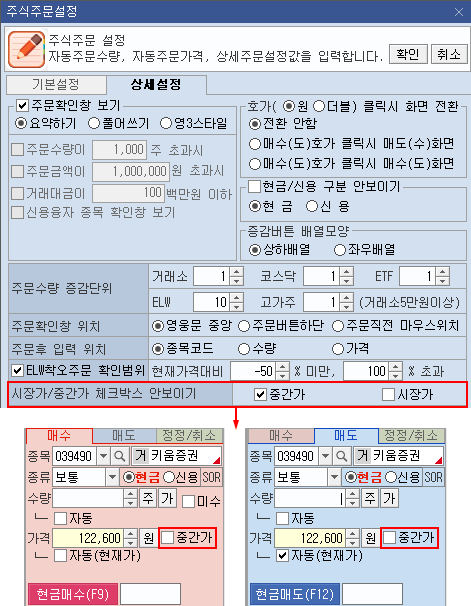
설정경로: 주문화면 → 주문주문설정 → 상세설정 → 시장가/중간가 체크박스 안보이기
NXT(넥스트레이드) 유의사항
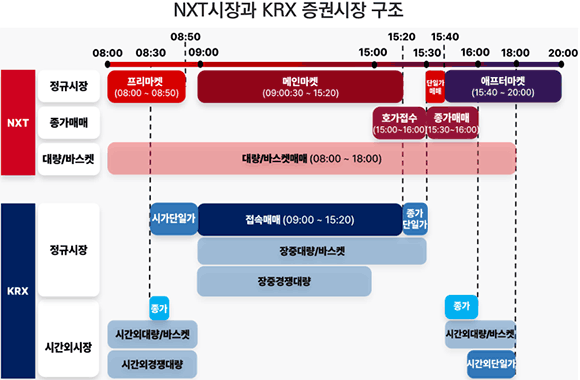
프리마켓(08:00~08:50)과 에프터마켓(15:40~20:00)에서는 지정가 주문만 가능합니다.
지정가, 최우선지정가, 최유리지정가 주문만 가능하며 다른 주문종류로 주문 시 거부 처리 됩니다.
동적VI를 발동시키는 주문 및 동적VI발동 중인 종목의 신규주문(매수, 매도)은 거부 처리 됩니다.
동적VI발동 중인 종목은 취소주문만 가능합니다.
프리마켓, 메인마켓에서 미체결된 지정가주문은 에프터마켓 종료 전까지 유효합니다.
NXT(넥스트레이드) 휴장 중에는 신규주문 접수는 불가하며, 취소 주문만 가능합니다.
휴장시간: 08:50~09:00, 15:20~15:30
NXT(넥스트레이드) 가능 종목은 KRX(한국거래소) 시간외단일가(16:00~18:00) 거래가 불가능합니다.
NXT 종가매매는 15:00 부터 접수가 가능하며 15:30 부터 체결됩니다.
NXT 종가매매시간: 15:00~16:00
NXT 가능종목의 기준가는 KRX종가 입니다.